前言
以下是解决Windows11连接共享打印机时,提示0x0000709错误的方法。
第一步、本地组策略编辑器
同时按Win+R打开运行,输入gpedit.msc,点击确定打开本地组策略编辑器。
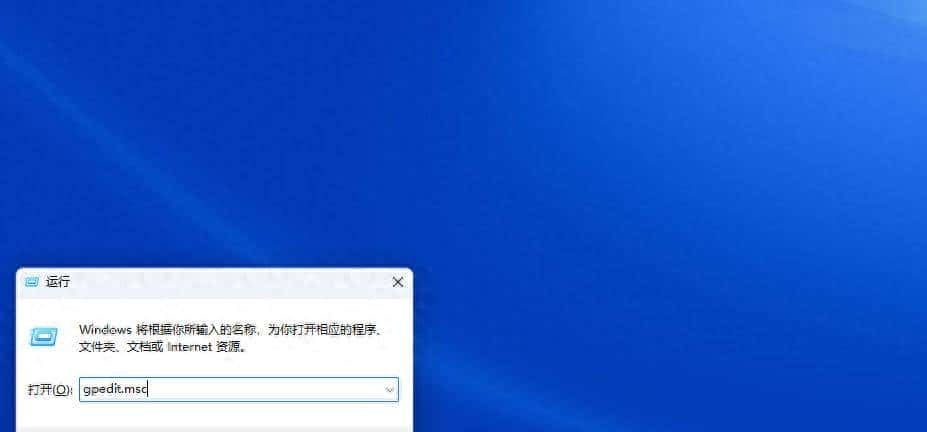
第二步、配置 RPC 连接设置
依次进入:计算机配置-管理模板-打印机,在右边双击配置 RPC 连接设置,勾选已启用,将用于传出 RPC 连接的协议选择为命名管道上的 RPC,最后点击确定。
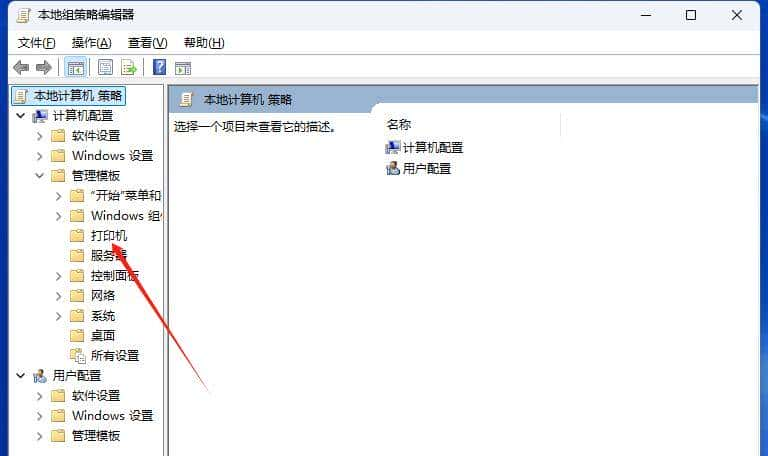
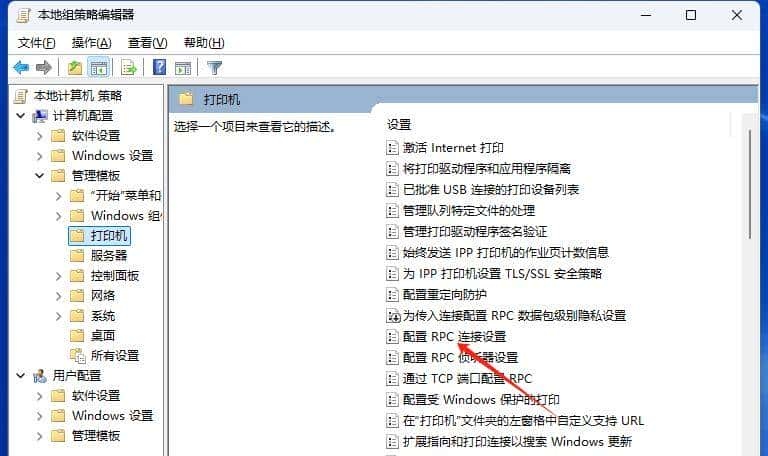
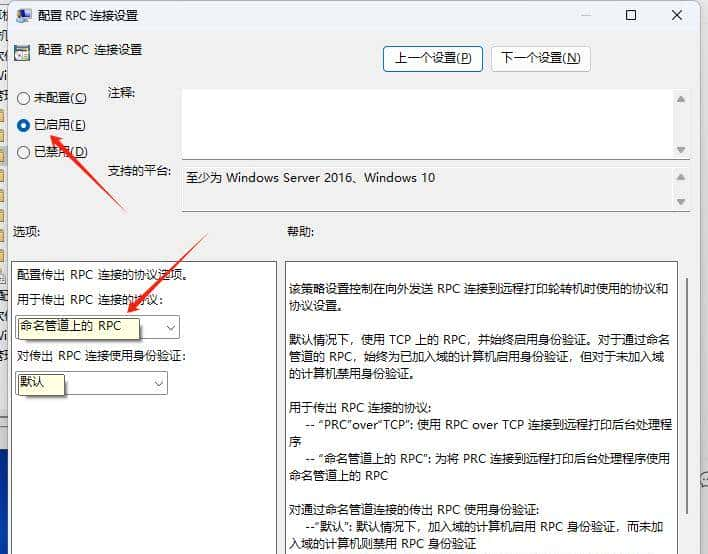
第三步、配置 RPC 侦听器设置
在右边双击配置 RPC 侦听器设置,勾选已启用,将允许传入 RPC 连接的协议选择为命名管道和 TCP 上的 RPC,最后点击确定。
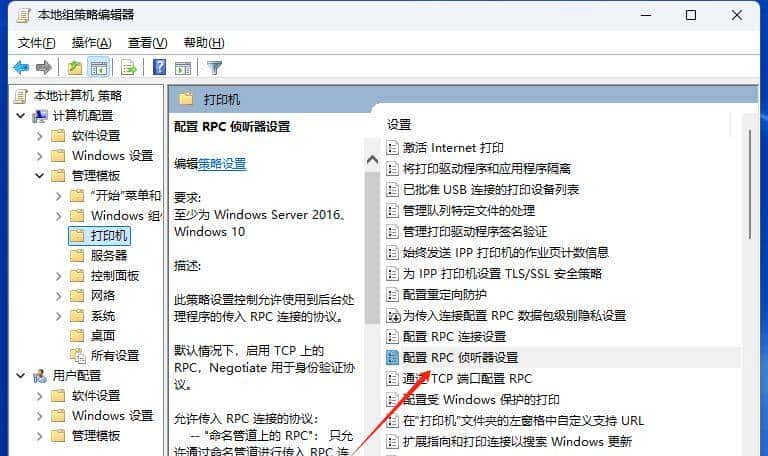
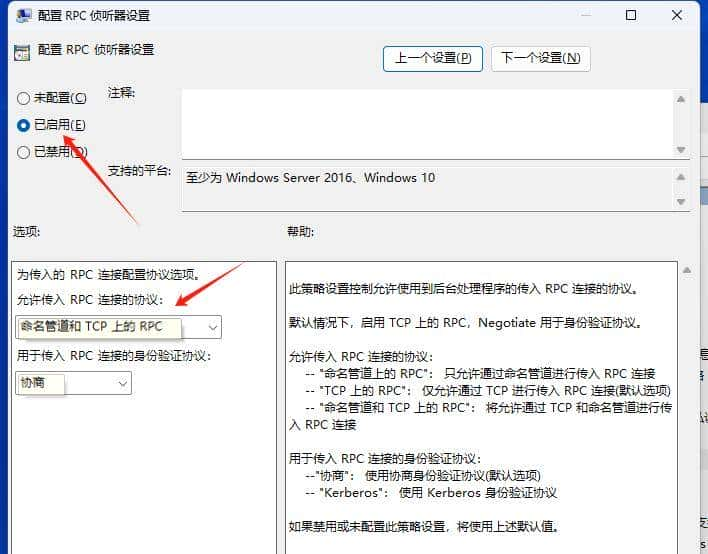
第四步、配置打印机浏览
在右侧双击打印机浏览,勾选已启用后点击确定。
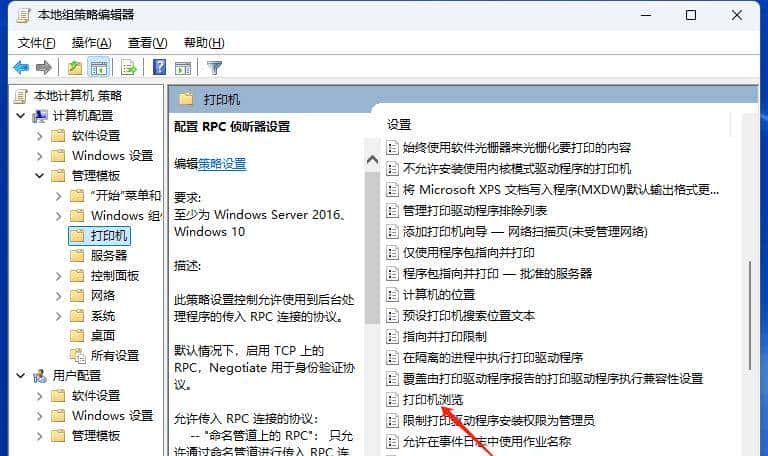
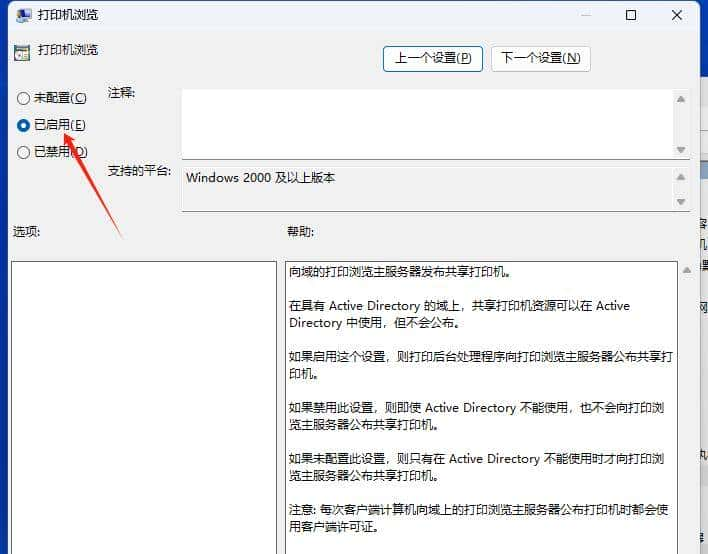
说的最后
完成以上设置后,关闭本地组策略编辑器窗口,最后双击共享打印机,即可添加了。

© 版权声明
文章版权归作者所有,未经允许请勿转载。
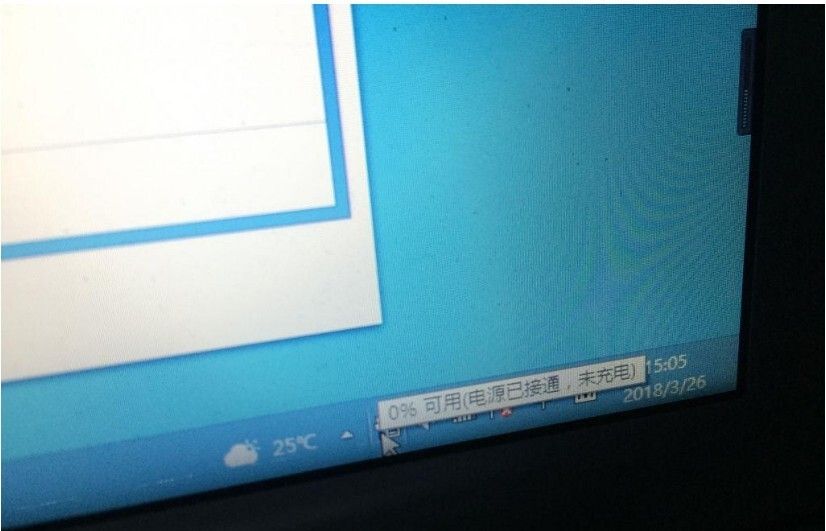
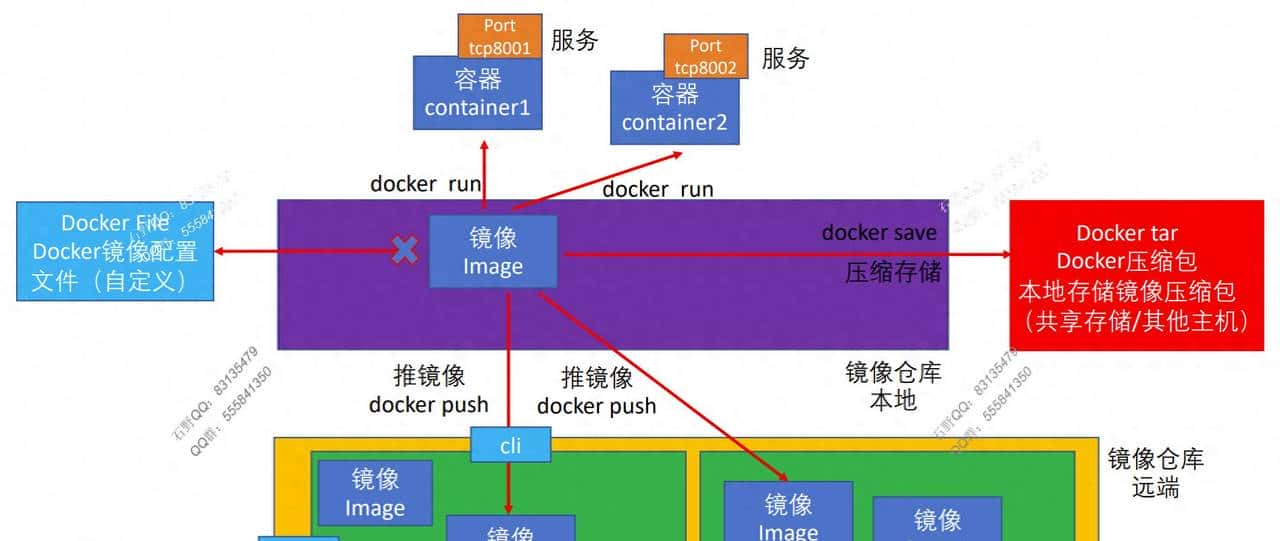
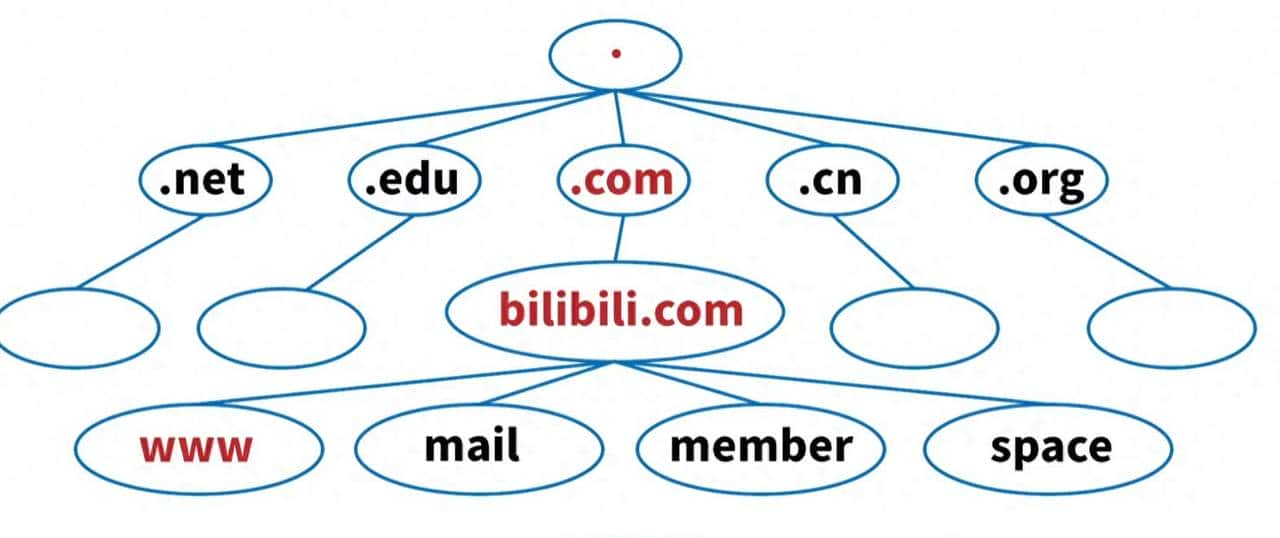


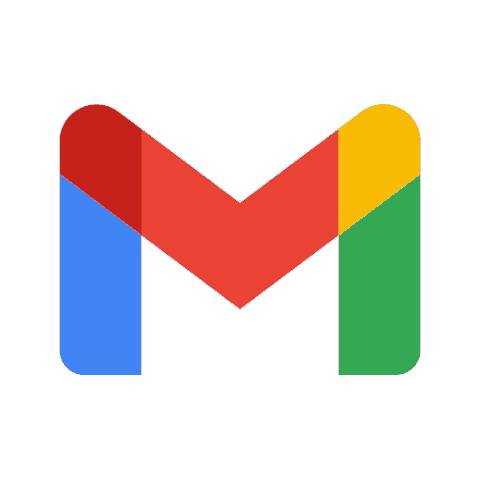







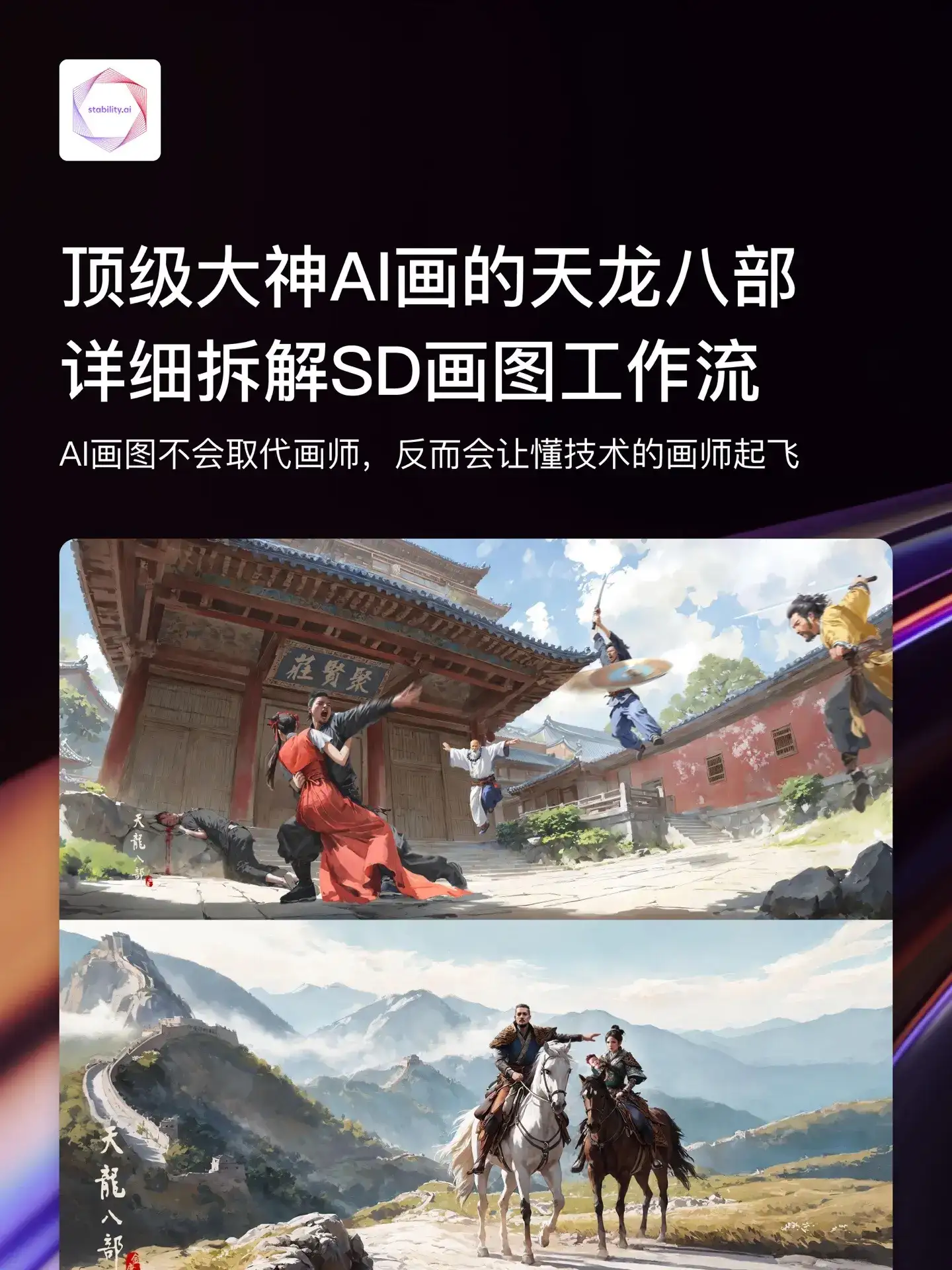


收藏了,感谢分享
谢谢